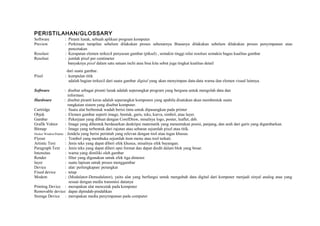
Materi bimbel kls 3 siap print ok
- 1. PERISTILAHAN/GLOSSARY Software : Piranti lunak, sebuah aplikasi program komputer Preview : Perkiraan tampilan sebelum dilakukan proses sebenarnya Biasanya dilakukan sebelum dilakukan proses penyimpanan atau pencetakan Resolusi : Kerapatan elemen terkecil penyusun gambar (piksel) , semakin tinggi nilai resolusi semakin bagus kualitas gambar Resolusi : jumlah pixel per centimeter banyaknya pixel dalam satu satuan inchi atau bisa kita sebut juga tingkat kualitas detail dari suatu gambar. Pixel : kumpulan titik adalah bagian terkecil dari suatu gambar digital yang akan menyimpan data-data warna dan elemen visual lainnya. Software : disebut sebagai piranti lunak adalah seperangkat program yang berguna untuk mengolah data dan informasi. Hardware : disebut piranti keras adalah seperangkat komponen yang apabila disatukan akan membentuk suatu rangkaian sistem yang disebut komputer. Cartridge : Suatu alat berbentuk wadah berisi tinta untuk dipasangkan pada printer Objek : Elemen gambar seperti image, bentuk, garis, teks, kurva, simbol, atau layer. Gambar : Pekerjaan yang dibuat dengan CorelDraw, misalnya logo, poster, leaflet, dsb. Grafik Vektor : Image yang dibentuk berdasarkan deskripsi matematik yang menentukan posisi, panjang, dan arah dari garis yang digambarkan. Bitmap : Image yang terbentuk dari rajutan atau sebaran sejumlah pixel atau titik. Docker Window/Palette : Jendela yang berisi perintah yang relevan dengan tool atau tugas khusus. Flyout : Tombol yang membuka sejumlah item menu atau tool terkait. Artistic Text : Jenis teks yang dapat diberi efek khusus, misalnya efek bayangan. Paragraph Text : Jenis teks yang dapat diberi opsi format dan dapat diedit dalam blok yang besar. Intensitas : warna yang dimiliki oleh gambar Render : filter yang digunakan untuk efek tiga dimensi layer : suatu lapisan untuk proses menggambar Device : alat/ perlengkapan/ perangkat Fixed device : tetap Modem : (Modulator-Demodulator), yaitu alat yang berfungsi untuk mengubah data digital dari komputer menjadi sinyal analog atau yang sesuai dengan media transmisi datanya Printing Device : merupakan alat mencetak pada komputer Removable device: dapat dipindah-pindahkan Storage Device : merupakan media penyimpanan pada computer
- 2. Sound card : perangkat multimedia yang memungkinkan computer digunakan sebagai alat untuk mengolah dan mengontrol suara Stavolt : atau stabilisator tegangan adalah perangkat yang berfungsi untuk menjaga kestabilan tegangan listrik yang masuk ke komputer WebCam : sebuah periferal berupa kamera sebagai pengambil citra/gambar dan mikropon (optional) sebagai pengambil suara/audio yang dikendalikan oleh sebuah komputer atau oleh jaringan computer Entry : proses memasukkan data dari perangkat input ke komputer PC : Personal Komputer Port : terminal untuk peralatan eksternal Periferal : peralatan tambahan sebagai pendukung peralatan utama Interface : peralatan untuk berhubungan dengan peralatan lain atau peralatan yang digunakan untuk berkomunikasi dengan orang atau peralatan lain Button : tombol Animasi : Animasi dari beberapa gambar diam dibuat seperti hidup tanpa ada patah-patah dalam pergerakannya. Banner : Merupakan kepala atau bagian atas dari sebuah web site. Download : Proses pengambilan file atau mengcopy file. Effect : Tindakan yang dikerjakan untuk menghaluskan atau memperindah animasi pada obyek. Event : Tindakan yang dilakukan setelah adanya action. Export : Merubah jenis format ke bentuk yang lain. Format : Bentuk ektensi dari jenis file. Frame : Bagian dari Timeline. Grouping : Mengumpulkan beberapa obyek untuk dijadikan satu. Keyframe : Pada dasarnya hampir sama dengan frame. Hanya saja untuk Key frame lebih menunjukkan untuk satu frame. Insert : Memasukkan jenis file kedalam bidang kerja SWiSHmax. Movie : File yang dibuat dalam SWiSHmax. Object : Benda yang sedang dikerjakan dalam bidang kerja SWiSHmax. Player : Untuk memainkan animasi yang telah dibuat. Preview : Melihat hasil yang telah dikerjakan. Scane : Satu movie merupakan satu Scane. Time Line : Garis waktu atau pewaktuan yang terdapat dalam SwiSHmax. Viewfinder : Bagian dari kamera berbentuk lensa digunakan untuk melihat obyek yang akan diambil gambarnya Drag : Melakukan proses menggeser objek, yaitu melakukan klik, kemudian klik tersebut ditahan dan digeser ke tempat lain Drop : Meletakkan / melepas klik setelah melakukan Drag Task pane : Fasilitas yang diberikan oleh Microsoft Office XP (versi sebelumnya belum ada), digunakan sebagai navigasi untuk mempermudah pekerjaan dalam pemnuatan presentasi, dokumen, worksheet ataupun database. Slide Presentasi (slide) Satu halaman presentasi pada Microsoft Powerpoint yang ditampilkan ketika presentasi dijalankan. Dalam sebuah file presentasi bisa terdiri dari beberapa slide presentasi.
- 3. Slide Lay out : Tata letak standar suatu slide yang sudah disediakan oleh program Microsoft Powerpoint, dapat berupa titile slide, title only, titile and text, title and content dan lain sebagainya Slide Design : Desain slide yang sudah disediakan oleh program Powerpoint, biasanya berupa latar belakang dengan picture / gambar dengan tema tertentu Installation manual : Petunjuk Instalasi. Server : Pelayan, Komputer induk yang bertugas untuk melayani komputer-komputer klien. Search Engine : Mesin bantu pencarian data. Web design : Pembuatan/desain halaman-halaman web. .ai : Adobe Illustrator .emf : Enhanced Metafile .spl : FutureSplash Player wmf : Windows Metafile keyframe : Frame di mana terdapat perubahan yang spesifik didalam animasi frame : Satu bingkai gambar grafik yang merupakan bagian dari animasi. Printer : Merupakan unit utama pencetakan tempat kertas atau transparansi diletakkan. Kabel Data : Digunakan untuk menghubungkan antara printer dengan komputer. Dua jenis kabel data yang sering digunakan dalam printer yaitu : USB (Universal Serial Bus) atau Parallel. Power Supply : Menghubungkan printer dengan sumber listrik. Terdiri dari adaptor dan kabel penghubung ke printer Title Bar : Adalah Judul Program yang sedang aktif Toolbox : Adalah tempat dimana tool-tool dari photoshop yang digunakan untuk menggambar tersebut berada. Tool Option : Setiap tool mempunyai fungsi yang berbeda dan fungsi tersebut dapat dimodifikasi melalui tool option. Setiap tool mempunyai tool option yang berbeda-beda. Pallete : Adalah tambahan dari setting untuk tool tool dan terdapat berbagai alat bantu lainnya. Menu Bar : Adalah baris yang berisi perintah yang dapat diaktifkan melalui klik mouse dan shortcut keyboard. Animation : Animasi dari beberapa gambar diam dibuat seperti hidup tanpa ada patah-patah dalam pergerakannya. Banner : Merupakan kepala atau bagian atas dari sebuah web site. Download : Proses pengambilan file atau mengcopy file. Effect : Tindakan yang dikerjakan untuk menghaluskan atau memperindah animasi pada obyek. Event : Tindakan yang dilakukan setelah adanya action. Export : Merubah jenis format ke bentuk yang lain. Format : Bentuk ektensi dari jenis file. Frame : Bagian dari Timeline. Grouping : Mengumpulkan beberapa obyek untuk dijadikan satu.
- 4. HTML : Hypertext Markup Language, bahasa penanda hipertext Insert : Memasukkan jenis file kedalam bidang kerja SWiSHmax. Installation manual :Petunjuk Instalasi Keyframe : Pada dasarnya hampir sama dengan frame. Hanya saja untuk Key frame lebih menunjukkan untuk satu frame. License Agreement : Persetujuan lisensi penggunaan suatu software tertentu Movie : File yang dibuat dalam SWiSHmax. Object : Benda yang sedang dikerjakan dalam bidang kerja SWiSHmax. Operand : data yang dioperasikan atau dimanipulasi. Operator : simbol/tanda yang digunakan untuk melakukan operasi-operasi matematis atau operasi string. Player : Untuk memainkan animasi yang telah dibuat. Preview : Melihat hasil yang telah dikerjakan. Scane : Satu movie merupakan satu Scane. Search Engine : Mesin bantu pencarian data. Server : Pelayan, Komputer induk yang bertugas untuk melayani komputer-komputer klien. Software : Perangkat lunak, program yang berjalan di komputer. Source Code : Kode asli suatu program Time Line : Garis waktu atau pewaktuan yang terdapat dalam SwiSHmax. Web design : Pembuatan/desain halaman-halaman web. Gambar Bitmap • Gambar bitmap atau yang sering juga disebut raster adalah gambar yang terdiri dari sekumpulan titik-titik (pixel) yang berdiri sendiri dan mempunyai warna sendiri pula yang membentuk sebuah gambar. • Gambar bitmap sangat bergantung pada resolusi. Jika gambar diperbesar maka gambar akan tampak kurang halus sehingga mengurangi detailnya. Selain itu gambar bitmap akan mempunyai ukuran file yang lebih besar. Semakin besar resolusi gambar akan semakin besar pula ukuran filenya. Gambar Vektor
- 5. • Gambar vektor adalah gambar yang dibuat dari unsur garis dan kurva yang disebut vektor. Kumpulan dari beberapa garis dan kurva ini akan membentuk suatu obyek atau gambar. • Gambar vektor tidak tergantung pada resolusi. Kita dapat memperbesar atau memperkecil ukuran gambar tanpa kehilangan detail gambarnya. Disamping itu gambar vektor akan mempunyai ukuran file yang lebih kecil dan dapat diperbesar atau diperkecil bentuknya tanpa merubah ukuran filenya. Perbedaan Gambar Vektor dan Bitmap • 1. Vektor a. Gambar tetap jelas ketika di perbesar b. Ukuran File yang dihasilkan kecil c. Tersusun oleh garis dan kurva d. Kualitas grafis tidak bergantung dari banyaknya pixel • Coreldraw. A. Illustrator, freehand • 2. Bitmap/ raster (photoshop, c.photopaint) a. Gambar kurang jelas ketika di perbesar b. Ukuran File yang dihasilkan besar c. Tersusun atas titik-titik/dot d. Kualitas grafis bergantung dari banyaknya pixel
- 6. Etimologi multimedia Ada 2 kategori multimedia berdasarkan definisi dari media/medium sendiri sebagai entitas yang dilewati oleh sesuatu, yaitu : 1. Multimedia content production Multimedia adalah penggunaan dan pemrosesan beberapa media (text, audio, graphics, animation, video, and interactivity) yang berbeda untuk menyampaikan informasi atau menghasilkan produk multimedia (music, video, film, game, entertaiment, dll) Atau penggunaan sejumlah teknologi yang berbeda yang memungkinkan untuk menggabungkan media (text, audio, graphics, animation, video, and interactivity) dengan cara yang baru untuk tujuan komunikasi. Dalam kategori ini medianya adalah : o Media Teks o Media Graph / Image o Media Audio Media Interactivity o Media Video o Media Special Effect o Media Animasi 2. Multimedia communication Multimedia adalah menggunakan media (masa), seperti televisi, radio, cetak, dan internet, untuk mempublikasikan/menyiarkan/mengkomunikasikan material advertising, publicity, entertaiment, news, education, dll. Dalam kategori ini media yang digunakan adalah: • TV Radio Film Cetak Musik • Game Entertaiment Tutorial ICT (Internet) Tabel berikut merupakan illustrasi dari keterkaitan antara multimedia content production dan multimedia communication
- 7. Proses produksi: Siklus hidup proses produksi produk multimedia terdiri dari 3 sub proses : Pre-Production, Production, Post Production. 1. Pre-Production. Pada prinsipnya proses ini meliputi: • proses penuangan ide (proposal) produk, • perencanaan produk, • perencanaan proses produksi, • penyusunan dokumentasi, • penyusunan tim, • membangun prototip, • pengurusan hak cipta dan • penandatanganan kontrak dan pembiayaan. 2. Production . Proses ini terdiri dari : • pembuatan content multimedia yang diperlukan, • pemrosesan content, • pembuatan program/software yang diperlukan, • mengintegrasikan content dan software, • merevisi design • membangun Apha version (hampir semua fungsi produk sudah dibangun diimplementasikan dan diintegrasikan), • pengujian awal produk, • mengevaluasi produk dan merevisi software dan content berdasarkan pada hasil evaluasi,membangun ntegrasikan tetapi belum diuji secara lengkap). 3. Post Production. Proses ini terdiri dari : • proses pengujian Beta version, • mengevaluasi dan merevisi software dan content berdasarkan pada hasil pengujian versi Beta, • me-release Golden Master (final product) dari produk multimedia dan
- 8. • menyimpan semua material yang dipakai dalam proses produksi. Produk dengan tahap Golden Master ini yang akan dipasarkan, dipublikasik melalui multimedia communication yang memungkinkan.
- 9. Proses Produksi Pada Perfilm 1. Pre Production Adalah proses penyiapan semua elemen yang terlibat dalam sebuah produksi (shoting) film/video. Dari mulai pengaturan budget, pemilihan sutradara, aktor, cameramen, crew, lokasi, peralatan, kostum/wardrobe dll. A. Ide & Pemilihan Konsep. Adalah merupakan realisasi dari sebuah ide pemikiran dan gagasan yang bertujuan untuk menuangkannya kedalam media visual dan audio. B. Story Line / Sinopsis. Adalah ringkasan cerita/film, menjadi bentuk pemendekan dari sebuah film dengan tetap memperhatikan unsur-unsur cerminan film tersebut. membuat Sinopsis merupakan suatu cara yang efektif untuk menyajikan karangan film yang panjang dalam bentuk yang singkat. Dalam sinopsis, keindahan gaya bahasa, ilustrasi, dan penjelasan-penjelasan dihilangkan, tetapi tetap mempertahankan isi dan gagasan umum pegarangnya. Sinopsis biasanya dibatasi oleh jumlah halaman, misalnya satu atau dua halaman, seperlima atau sepersepuluh dari panjang film. Langkah-langkah membuat sinopsis. - Mencatat gagasan utama dengan menggaris bawahi gagasan – gagasan yang penting. - Menulis ringkasan berdasarkan gagasan-gagasan. - Gunakan kalimat yang padat, efektif, dan menarik untuk merangkai jalan cerita. - Dialog dan monolog tokoh cukup ditulis isi atau dicari garis besarnya saja. - Sinopsis tidak boleh menyimpang dari jalan cerita dan isi dari keseluruhan film. C. Script/Naskah Skenario. Membuat rancangan audio visual treatment dan penulisan naskah secara rinci yang mengembangkan gagasan utama pada synopsis menjadi sebuah cerita yang menarik dan informatif. Diawali dengan penjelasan dan pengenalan tiap karakter dalam cerita secara menyeluruh. D. Shot List & Storyboard. Sebuah teknik shoting management. Disini dibuat daftar pengambilan gambar pada setiap adegan, dan divisualisasikan dalam bentuk sketsa gambar/storyboard jika diperlukan. 2. Production Adalah proses pelaksanaan produksi (shoting) yang mengacu pada persiapan yang dihasilkan dari proses PreProduction. A. Directing/Penyutradaraan. Sutradara/Director adalah orang yang memimpin pelaksanaan shoting dan bertugas mengatur bagaimana tim dalam pembuatan film seperti: aktor, cameramen, lighting, artistik, editor & special effect artist harus tampil sebagaimana mestinya dalam pembuatan sebuah film
- 10. sesuai dengan script/naskah. Dan biasanya didamping oleh satu orang atau lebih asisten sutradara. B. Penguasaan Kamera & Teknik Shoting. Anggle Adalah sudut pandang pengambilan gambar yang dapat dilihat dari viewfinder pada sebuah kamera film/video. Dimana pemilihan anggel sangat berperan penting dalam menciptakan unsur artistik dan pemahaman cerita dalam pengadeganan sesuai dengan script/naskah. Lighting/Pencahayaan Dalam sebuah proses pengambilan gambar diperlukan adanya aset pencahayaan yang memadai. Baik itu didapat dari sumber natural (sinar matahari) pada shoting exterior/luar ruang, ataupun melalui bantuan sinar lampu pada shoting interior/dalam ruang. Komposisi Merupakan teknik pengaturan posisi gambar, ukuran & kedalaman ruang, perspektif & mood adegan untuk menghasilkan citra sesuai dengan tuntutan script/naskah. Log/Catatan Shoting Diperlukan adanya log/catatan yang dibuat menjelaskan penandaan setiap gambar peradegan yang sudah selesai diambil, dilengkapi dengan keterangan koordinat waktu (timecode) pada kaset yang digunakan. Proses ini akan sangat membantu mempercepat proses pengeditan gambar. 3.Post Production Adalah proses penyelesain akhir (finishing) dari sebuah rangkaian produksi (shoting) yang meliputi mengeditan gambar, penambahan title, grafik, animasi & special effects, musik, sound effects, audio dubing, & output ke media video seperti: Betacam, DVCAM, MiniDV, & CD/DVD. Video Standart : PAL,D1/DV Frame Size : 720 X 576 (pixel) Frame Rate : 25 fps Pixel Aspect Ratio : D1/DV,PAL (4:3/1,067) Audio : 48 kHz 16 Bit Stereo
- 11. Menerapkan prinsip seni grafis dalam desain komunikasi visual Pengertian Estetika Estetika berasal dari bahasa Yunani, αισθητική, dibaca aisthetike. Kali pertama digunakan oleh filsuf Alexander Gottlieb Baumgarten pada 1735 untuk pengertian ilmu tentang hal yang bisa dirasakan lewat perasaan. Estetika adalah salah satu cabang filsafat. Secara sederhana, estetika adalah ilmu yang membahas keindahan, bagaimana ia bisa terbentuk, dan bagaimana seseorang bisa merasakannya. Pembahasan lebih lanjut mengenai estetika adalah sebuah filosofi yang mempelajari nilai-nilai sensoris, yang kadang dianggap sebagai penilaian terhadap sentimen dan rasa. Estetika merupakan cabang yang sangat dekat dengan filosofi seni. Dalam prosesnya Munro mengatakan bahwa estetika adalah cara merespon terhadap stimuli, terutama lewat persepsi indera, tetapi juga dikaitkan dengan proses kejiwaan, seperti asosiasi, pemahaman, imajinasi, dan emosi. Estetika adalah hal yang mempelajari kualitas keindahan dari obyek, maupun daya impuls dan pengalaman estetik pencipta dan pengamatannya. Estetika dalam kontek penciptaan menurut John Hosper merupakan bagian dari filsafat yang berkaitan dengan proses penciptaan karya yang indah Prinsip dan unsur desain Unsur dalam desain grafis sama seperti unsur dasar dalam disiplin desain lainnya. Unsur -unsur tersebut (termasuk titik dan garis, bentuk (form), tekstur, ruang, dan warna) membentuk prinsip-prinsip dasar desain visual. Prinsip-prinsip tersebut, seperti keseimbangan (balance), keseragaman, , komunikatif, proporsi ("proportion") dan kesatuan (unity), kemudian membentuk aspek struktural komposisi yang lebih luas. Karakter Desainer Mempunyai kecakapan teknis. Mengerti akan sifat bahan Mengerti akan kebutuhan orang banyak Selalu ingin tahu Ketajaman melihat Inisiatif Senang dan cakap Kepercayaan Kejujuran Memperhatikan resiko dan mempertanggungjawabkan karyanya Mengumpulkan data Tekun dan mengerti maksud tujuannya.
- 12. Perencanaan desain Syarat-syarat yang ditentukan dalam penyatuan (desainer, pemasaran, dan produksi) Kecocokan adanya prinsip ilmu pengetahuan dengan teknik komputer dan mesin produksi Sesuai dengan lingkungan (masyarakat setempat) Kecocokan sifat desain dari satu bagian dengan bagian lain Kemungkinan desain dan cara pemecahannya Nirmana dalam Grafis Nirmana dalam desain merupakan strategi atau langkah-langkah yang harus dilakukan dalam penciptaan desain grafis agar menghasilkan karya yang mempunyai rasa estetik tinggi. Nirmana merupakan ilmu dasar kedesainan yang mempelajari dasar-dasar desain mengenai warna, bidang, bentuk,ruang, dengan berbagai pendekatan kreatif eksperimen meliputi komposisi, irama, harmoni dan sebagainya. Prinsip-prinsip Seni Grafis : 1. Kesatuan (unity) Kesatuan merupakan suatu cara untuk menggabungkan dan menyatukan unsur-unsur visual yang ditata sesuai dengan konsep ide pencipta dalam desain menjadi bentuk media grafis. Antara unsur-unsur tersendiri yang kesemuanya akan membentuk wujud sarana informasi visual yang menjadi kesan satu kesatuan. Kesatuan merupakan salah satu prinsip dasar tata rupa yang sangat penting. Tidak adanya kesatuan dalam sebuah karya rupa akan membuat karya tersebut terlihat cerai-berai, kacau-balau yang mengakibatkan karya tersebut tidak nyaman dipandang. Prinsip ini sesungguhnya adalah prinsip hubungan. Jika salah satu atau beberapa unsur rupa mempunyai hubungan (warna, raut, arah, dll), maka kesatuan telah tercapai .
- 13. 2. Keteraturan / keseimbangan Keteraturan unsur-unsur visual yang ditata sehingga menjadi tertata dalam satu bentuk media grafis. Teraturnya tatanan unsur visual akan membuahkan kesan pandangan yang bulat dan optimal. Karya seni dan desain harus memiliki keseimbangan agar nyaman dipandang dan tidak membuat gelisah. Seperti halnya jika kita melihat pohon atau bangunan yang akan roboh, kita measa tidak nyaman dan cenderung gelisah. Keseimbangan adalah keadaan yang dialami oleh suatu benda jika semua dayan yang bekerja saling meniadakan. Dalam bidang seni keseimbangan ini tidak dapat diukur tapi dapat dirasakan, yaitu suatu keadaan dimana semua bagian dalam sebuah karya tidak ada yang saling membebani. 3. Keragaman Unsur-unsur yang ditata agar tampak lebih bermakna, tidak hambar, dan tidak membosankan. Secara keseluruhan, obyek yang ditampilkan saling dukung 4. Komunikatif Segi komunikatif pada grafis komunikasi harus sangat diperhatikan. Bila karya kurang komunikatif, berarti karya tersebut tidak berhasil, atau sesuatu yang diinformasikan kepada kalayak / masyarakat (audience) tidak akan sampai. Agar grafis komunikasi bisa sampai ke kalayak, maka harus memperhatikan segmen yang dibidik sebagai sasaran. 5. Proporsi (Perbandingan) Proporsi termasuk prinsip dasar tata rupa untuk memperoleh keserasian. Untuk memperoleh keserasian dalam sebuah karya diperlukan perbandingan – perbandingan yang tepat. Pada dasarnya proporsi adalah perbandingan matematis dalam sebuah bidang. Proporsi Agung (The Golden Mean) adalah proporsi yang paling populer dan dipakai hingga saat ini dalam karya seni rupa hingga karya arsitektur. Proporsi ini menggunakan deret bilangan
- 14. Fibonacci yang mempunyai perbandingan 1:1,618, sering juga dipakai 8 : 13. Konon proporsi ini adalah perbandingan yang ditemukan di benda- benda alam termasuk struktur ukuran tubuh manusia sehingga dianggap proporsi yang diturunkan oleh Tuhan sendiri. Dalam bidang desain proporsi ini dapat kita lihat dalam perbandingan ukuran kertas dan layout halaman. 5 Unsur seni sangat penting dalam pembentukan komposisi estetis secara tepat. 5 Unsur seni tersebut adalah : 1. Garis (Line) Garis adalah sekumpulan titik yang berdampingan secara memanjang dan memanjang dan memiliki dua buah ujung. Garis tidak seperti yang dilihat mata atau penglihatan. Pada dasarnya garis adalah ilusi optic, yang tercipta karena perbedaanwarna, jarak, dan cahaya. Garis dalam desain grafis dibagi menjadi : a. Garis Lurus (horizontal) Garis lurus atau garis horizontal memberi kesan sugesti kesenangan atau sesuatu yang bergerak b. Garis Tegak Lurus (Vertikal) Garis vertikal atau garis tegak lurus memberi kesan stabilitas, kekuatan dan kemegahan. c. Garis miring (diagonal) Garis diagonal atau garis miring memberi kesan sesuatu yang bergerak, dinamis, keadaan yang tidak stabil.
- 15. d. Garis melengkung (kurva) Garis kurva atau garis melengkung memberi kesan kehalusan dan keanggunan. Macam-macam garis Garis mempunyai beberapa macam gaya atau style, antara lain : a. Garis lurus, yaitu garis tanpa jeda penuh. b. Garis dot, yaitu garis terbentuk dari rangkaian dot yang tersusun memanjang. c. Garis-garis dash yaitu garis yang terbentuk dari rangkaian dash yang tersusun memanjang. d. Garis-garis dash dot yaitu garis-garis yang terbentuk dari rangkaian dash dan dot. e. Garis Kaligrafi yaitu garis yang berbentuk kuas kaligrafi. f. Garis Artistik yaitu garis yang tersusun secara khusus dan tidak terikat pada konversi yang berlaku sehingga mengesankan citra artistik. Fungsi Garis • Memisahkan posisi antara elemen grafis yang memiliki fungsi yang berlainan. • Memisahkan rubrik atau penunjuk bagian tertentu yang menjadi penjelasan berita
- 16. 2. Bentuk Bentuk merupakan suatu bidang yang ada karena dibatasi oleh sebuah kontur atau garis dan atau dibatasi oleh warna yang berbeda atau oleh perbedaan dalam pencahayaan, gelap terang, arsiran atau disebabkan adanya tekstur tertentu. Macam-macam bentuk : Berdasarkan susunan yang mem-bentuk ruang dibedakan menjadi tiga macam, yaitu 1. Karakter 2. Simbol 3. Bentuk Fungsi Bentuk Fungsi bentuk antara lain : • Menghiasi • Pelengkap • Elemen dasar Fungsi lain bentuk adalah : • Logo • Border 3. Ruang Dalam dasar grafis, ruang kosong pun diperlukan. Ruang kosong digunakan untuk menjelaskan atau menegaskan keberadaan persepsi kedalaman atau jarak sehingga seolah-olah terlihat oleh indera penglihatan mata, objek terasa jauh dan dekat, tinggi dan rendah, kosong dan padat. Fungsi Ruang Ruang digunakan untuk lebih memudahkan sebagai elemen ruang bernafas bagi mata pembaca atau audiensi dalam mencerna desain. 4. Tekstur Tekstur adalah elemen desain yang terlihat dan terasa seolah-olah ada rasa permukaan, yang dibuat sedemikian rupa sehingga membentuk rupa fisik, seperti kusam, kasar, mengkilap, kontras, kayu dan bulu. Tekstur digunakan supaya desain lebih natural atau tampak alami.
- 17. 5. Warna Warna adalah elemen terpenting dalam desain grafis. Warna menjadi indikator pembeda antara satu objek dengan yang lain. Di samping itu warna memiliki dampak sugesti tersendiri di berbagai kebudayaan Dari sudut pandang ilmu fisika, war na putih yang dihasilkan oleh matahari atau bola lampu pada spektrum prismaTeori Warna Pada dasarnya seluruh warna yang ada di dunia diturunkan menjadi tiga warna dasar, atau biasa disebut warna primer. Dari warna primer ini dapat diperoleh kelompok warna lain, yaitu warna sekunder dan tersier Berikut macam-macam warna dari cara pembentukannya : 1. Warna Primer Adalah warna yang menjadi dasar dari semua warna yang ada. Dengan mencampur dua di antara tiga warna primer akan diperoleh warna yang lain, atau yang disebut dengan warna sekunder. 2. Warna Sekunder Adalah warna gabungan dari dua warna primer. Warna merah bila dicampur dengan warna kuning akan menghasilkan warna oranye. kuning dengan bir menghasilkan warna hijau dan biru dengan merah menghasilkan warna ungu. 3. Warna Tersier Adalah warna yang diperoleh dari perpaduan antara warna primer dan sekunder. • Warna satu adalah perpaduan antara merah dan oranye, • warna dua gabungan kuning dengan orange, • warna tiga dari kuning dengan hijau, • warna empat dari biru dan hijau, • warna lima dari biru dan ungu, • warna enam dan ungu dan merah. Hue Salah satu karakter warna adalah warna hue. Singkatnya, hue adalah nama dari warna. Hue adalah nama warna yang untuk merah, hijau, biru laut, oranye, ungu, lavender, b iru kehijau-hijauan. Hue adalah beberapa warna absolut dari pelangi Saturation Saturation adalah ukuran warna yang sangat murni dan cemerlang. Di proses warna subtractive, seperti CYMK, terlebih bila di mencampur warna kurang murni, akan diperoleh warna saturation, karena warna kelihatan pudar Shade Term value dan brightness merujuk pada cahaya atau kualitas kegelapan warna. Warna gelap (shades) adalah value yang rendah. Tint
- 18. Term value dan brightness merujuk pada cahaya dan kualitas kegelapan warna. Cahaya warna (tints) adalah nilai tertinggi. Kombinasi Warna Beberapa Kombinasi Warna : 1. Warna Akromatik Akromatik adalah warna kombinasi antara gelap dan terang. Kombinasi warna ini banyak dipakai untuk surat kabar atau fotografi. Biasanya warna ini disebut grayscale 2. Warna Monokrom Adalah salah satu warna gelap yang dipadukan dengan gelap dan terang. Disebut monokrom karena hanya satu warna yang dipilih. Kombinasi warna ini sangat sederhana, tidak terlalu banyak risiko gagal dalam kombinasi sehingga mudah diterima mata. Namun demikian kombinasi ini cenderung membosankan dan mudah ditinggalkan 3. Warna Warm-Cool Adalah warna yang menggambarkan kehidupan di alam. Warna ini tampak tebal dan energik. Warna worm bersandar kepada ruang. Warna ini seringkali digunakan untuk menggambarkan kesan alam. 4. Warna Analog Warna artistik yang harmonis kombinasi dari campuran sehingga cenderung lebih harmonis dan hidup. Kombinasi ini lebih berani dan mudah diterima mata. Namun warna ini kurang hidup, kurang cerah dan tidak kontras. Contoh warna analog padang pasir Arizona. 5. Warna Komplementer Warna Komplementer adalah warna yang berlawanan satu dengan yang lain dari color wheel, yang dikombinasikan dengan gelap dan terang. Warna ini kontras tetapi berbeda intensitas antara satu dengan yang lain. Oleh karena itu warna komplementer membutuhkan perhatian bila digunakan. Jika tidak berhasil mengga-bungkannya maka warna terlihat tidak matching. 6. Warna Triadik Warna Triadik adalah warna dengan energi tinggi yang diperoleh menggunakan tiga warna pilihan yang tersebar di 120 derajat pada color wheel. Warna primer dan sekunder adalah contoh warna triadic. 7. Warna di Komputer Di dunia komputer ada banyak sistem warna, antara lain RGB (Re Green-Blue), CMYK (Cyan-Magenta-Yellow-Black), LAB Color (lightness A (Green-red axis) B(blueyellow axis)), HLS (Hue- Lightness-Saturation). Banyaknya sistem warna karena ada perbedaan dalam aplikasi saat cetak. Berdasarkan fung-sinya, aplikasi warna di layar komputer dibedakan menjadi dua, yaitu : 1. warna additive Warna additive digunakan untuk desain tampilan di layar monitor, tidak untuk kebutuhan cetak. Di antara sistem warna additive adalah RGB, LAB Color dan HLS. Desain yang
- 19. game, wallpaper, web dan video. 2. warna subtractive. Warna ini merupakan perpaduan beberapa warna primer. Warna subtractive digunakan untuk kebutuhan cetak. Sistem warna yang digunakan adalah CMYK. Sistem warna ini berasal dari tiga warna primer dan perpaduan ketiganya menghasilkan warna hitam. Psikologi Warna 1. Biru Warna ini merepresentasikan kedamaian, tenang, reda, stabil, harmoni, kesatuan, kebenaran, kepercayaan, konservatif, keamanan, kebersihan, tata tertib, loyalitas, langit, air, dingin, teknologi dan depresi. Biru dapat "memberi perasaan damai, suhu tubuh rendah dan mengurangi hasrat". Biru mengingatkan pada warna bisnis karena biru me-refleksikan kepercayaan. Biru juga sering mengingatkan kepada warna ke-amanan global. 2. Hitam Hitam adalah absensnya cahaya. Warna hitam merepresentasikan kekuatan, seksualitas, pengalaman duniawi, formalitas, elegan, kesejahteraan, misteri, ketakutan, kejahatan, anominitas, tidak bahagia, dalam, gaya, keburukan, penyesalan yang mendalam, marah, underground, teknik warna yang baik, berduka cita dan kematian. 3. Hijau Hijau adalah warna yang sering disebut warna favorit. Hijau merepresentasikan alam, lingkungan, kesehatan, keberuntungan, pembaharuan, kemudaan, kekuatan, musim semi, kemurahan hati, kesuburan, kecemburuan, kurang pengalaman, iri dan kemalangan. "Hijau adalah kualitas kesejukan yang menyejukkan, menenangkan dan menjadi kekuatan yang menyembuhkan." Warna hijau sering dipakai dalam ruang bedah oleh dokter. 4. Oranye Oranye adalah kombinasi dari warna hijau dan merah, mengingatkan pada warna merah, tapi tidak terlalu luas. Oranye mengekspresikan energi. Ini adalah kualitas cahaya dan digunakan untuk mendapat perhatian, seperti peringatan tanda. Oranye mem-bawa ingatan pada labu dan halloween. Ini adalah simbol kese-imbangan, kehangatan, antu-siasme, semangat, cemerlang dan tuntutan perhatian. 5. Ungu Ungu merepresentasikan keluarga raja, spiritualitas, ningrat, perayaan, misteri, transformasi, kebijaksanaan, pencerahan, kebengisan, arogansi, duka cita. Ungu mengingatkan pada sebuah warna yang eksotik. Warna ungu dibuat dari kelenjar getah dari siput. Ini memerlukan ratusan siput untuk menghasilkan 1 gram zat pewarna. Itulah sebabnya warna ini hanya digunakan untuk para bangsawan.
- 20. Sekarang warna ungu adalah warna trendy untuk usaha yang kreatif. 6. Merah Merah adalah warna yang digunakan untuk menarik perhatian. Ini adalah warna warm dan warna yang energik dalam spektrum warna. Di menggunakan warna merah untuk cinta, valentin, marah, hasrat, kecepatan, kebe-ranian, kekejaman, kemarahan, tanda keluar darurat, tanda berhenti, dan darah. Warna merah menggambarkan perkelahian, tekanan darah, dan jantung yang berdetak kencang. Warna merah sebaiknya tidak dipilih untuk ruang psikiater, penjara atau rumah sakit. 7. Putih Putih adalah apa yang di lihat ketika semua warna bersama-sama dalam suatu area dengan keseimbangan yang sempurna. Putih menunjukkan makna penghormatan, kemurnian, kesederhanaan, kebersihan, damai, kerendahan hati, kecermatan, keadaan tidak berdosa, muda, burung, musim dingin, salju, kebajikan, steril dan perkawinan. 8. Kuning Kuning menggambarkan kegembiraan, kebahagiaan, optimisme, idealisme, imajinasi, harapan, matahari tenggelam, musim panas, emas, filsafat, ketidakjujuran, pengecut, pengkhi kesadin, bahaya, spiritualitas dan inspirasi. Definisi sketsa Sket merupakan gambaran atau lukisan pendahuluan yang kasar ringan, semata-mata garis besar atau belum selesai. Kadang-kadang hanya sebagai pengingat-ingat saja. Sketsa digunakan sebagai langkah awal visualisasi sebuah ide dasar sebuah karya seni. Dalam bidang multimedia, sketsa merupakan rancangan awal/ desain kasar dari sebuah produk multimedia. Dalam pengertian ini sketsa lebih merupakan gambbaran kasar yang bersifat sementara, dengan tujuan dapat dikerjakan lebih lanjut ke dalam bentuk sebuah produk multimedia Manfaat pembuatan sketsa Manfaat pembuatan sketsa, antara lain: 1. Untuk lebih memberi gambaran tema 2. Untuk meminimalisir kesalahan 3. Mempertajam pengamatan 4. Meningkatkan kemampuan mengkoordinasikan hasil pengamatan dengan ketrampilan tangan. 5. Sebagai langkah awal visualisasi sebuah ide dasar sebuah karya seni
- 21. Gaya/ Aliran dalam membuat sketsa Beberapa gaya / aliran dalam membuat sketsa, antara lain: 1. Ekspresionis 2. Dekoratif 3. Realistis 4. Surealistis-imajinatif 5. Corak abstrak Teknik-teknik yang digunakan dalam menggambar dengan pensil/potlot, antara lain: 1. Teknik Stippel. Yaitu menggambar dengan titik-titik atau noda-noda yang diulang-ulang. 2. Teknik Dussel Disebut dengan teknik gosok. Yaitu menggambar dengan cara menggosok-gosokkan tangan atau kertas yang sudah diberi/dibubuhi dengan pensil. (Teknik ini tidak diperkenankan untuk digunakan dalam dunia pendidikan, akan tetapi kenyataan di lapangan para pelukis wajah/potret sering menggunakannya). 3. Teknik Arsir Untuk menyampaikan kesan bentuk tiga dimensi yang tidak dapat terwakili hanya dengan garis kontur saja. Garis-garis arsir mengacu pada serangkaian garis sejajar dengan jarak berdekatan atau rapat PENGERTIAN ILUSTRASI Ilustrasi adalah hasil visualisasi dari suatu tulisan dengan teknik drawing, lukisan, fotografi, atau teknik seni rupa lainnya yang lebih menekankan hubungan subjek dengan tulisan yang dimaksud daripada bentuk. Tujuan ilustrasi adalah untuk menerangkan atau menghiasi suatu cerita, tulisan, puisi, atau informasi tertulis lainnya. Diharapkan dengan bantuan visual, tulisan tersebut lebih mudah dicerna. Fungsi Fungsi khusus ilustrasi antara lain: 1. Memberikan bayangan setiap karakter di dalam cerita 2. Memberikan bayangan bentuk alat-alat yang digunakan di dalam tulisan ilmiah 3. Memberikan bayangan langkah kerja 4. Mengkomunikasikan cerita. 5. Menghubungkan tulisan dengan kreativitas dan individualitas manusia.
- 22. 6. Memberikan humor-humor tertentu untuk mengurangi rasa bosan. Jenis-Jenis Arsir antara lain: 1. Arsir Biasa, yaitu garis-garis arsir yang mengacu pada serangkaian garis rapat sejajar, seirama sesuai dengan bentuk benda yang digambar. 2. Arsir Silang, ialah arsir yang melibatkan penggunaan dua lapis garis arsir untuk mendapatkan kepadatan yang lebih tinggi dan menghasilkan nada gelap terang. 3. Teknik Scribbling adalah suatu jenis arsiran jaringan yang terdiri dari garis-garis berbagai arah yang dibuat secara acak, sehingga tekstur visualnya akan bervariasi dengan teknik garis yang digunakan. MENGGAMBAR OBJEK Menggambar Bentuk adalah memindahkan objek/benda-benda yang ada disekitar kita dengan tepat seperti keadaan benda yang sebenarnya, menurut arah pandang dan cahaya yang ada.Menggambar bentuk adalah memindahkan objek/benda-benda yang ada disekitar kita dengan tepat seperti keadaan benda yang sebenarnya, menurut arah pandang dan cahaya yang ada. Menurut Dr. Cut Kamaril WS. Menggambar Bentuk merupakan usaha mengungkapkan dan mengkomunikasikan ide/gagasan, perasaan dalam wujud dwi matra yang bernilai artistik dengan menggunakan garis dan warna.Ungkapan tersebut sesuai dengan bentuk benda yang digambar. Hasil gambarnya menunjukkan kreativitas maupun keterampilan penggambar dalam menampilkan ketepatan bentuk maupun jenis benda yang digambar. BAYANGAN BENDASemua obyek yang terkena sinar matahari, cahaya lampu, lilin, dan sebagainya akan menghasilkan bayangan pada obyek tersebut. Jatuhnya bayangan sebuah obyek tergantung darimana arah datangnya sinar tersebut. Jika arah datangnya cahaya berasal dari depan maka bayangan sebuah obyek ada di belakang. Begitu pun sebaliknya jika arah datangnya cahaya berasal dari belakang maka bayangan sebuah obyek ada di depan. Kalau arah datangnya cahaya ada diatas sebuah obyek maka sedikit terjadi bayangan di sekitar obyek tersebut. Semua obyek yang Anda gambar memiliki struktur bentuk dasar. Setiap obyek mempunyai struktur bentuk dasar yang berbeda. Struktur bentuk dasar obyek alam benda buah-buahan dan sayuran pada umumnya merupakan susunan dari lingkaran dan silinder. Ada latihan yang bisa Anda lakukan, misalnya menggambar struktur bentuk dasar apel, genggamlah apel di tangan Anda, kemudian rasakan volume apel itu. Bayangkan apel tersusun dari lingkaran-lingkaran. Kemudian pindahkan susunan lingkaran-lingkaran yang membentuk apel tersebut ke dalam gambar, seperti gambar di samping kanan. Selain apel cobalah menggambar volume dari obyek-obyek lainnya. Berbagai macam struktur bentuk dasar alam benda. Bayangkan struktur alam bendatersusun dari bentuk dasar lingkaran. Struktur bentuk dasar apel. Jagung ternyata mempunyai volume silinder yang tersusun dari lingkaran-lingkaran memanjang. Ubi mempunyai tektur kulit yang kasar, danmemiliki volume silinder yang tidak beraturan. Cabe memiliki volume silinder memanjang tidak beraturan dan permukaan tekstur tidak terlalu kasar. Berbeda dengan wortel yang permukaan teksturnya lebih kasar, diberikan arsir setengah lingkaran dan arsir tipis memanjang agar terlihat volume wortel tersebut.
- 23. MERAWAT PERALATAN MULTIMEDIA Merawat Kamera Video 1. Jangan tingalkan kaset di dalam camcorder Anda saat tidak digunakan. Kaset bisa menyebabkan gesekan dan hal ini bisa mengakibatkan masalah pada proses merekam dan memutar 2. Jangan memasukkan kaset video dalam kondisi benar-benar dingin. Pelembab dari udara yang hangat dapat membut kaset menempel pada bagian drum sehingga merusak kaset dan dapat merusak video head 3. Jangan meninggalkan baterai di dalam camcorder saat tidak digunakan. Beberapa camera menarik energi baterai dalam jumlah kecil, namun konstan sehinga dapat menghabiskan baterai 4. Jangan meninggalkan kaset camcorder di dalam mobil yang terkena udara panas 5. Jangan menaruh label pada kaset camcorder dimana label ini kemungkinan berlawanan dengan pembuka pintu kaset. Hal ini dapat menyebabkan kaset menyangkut di dalam kamera 6. Rawat handycam Anda dengan menyerahkannya pada teknisi untuk membersihkan tape head saat kotor. Perawatan semacam ini dapat membuat kamera Anda lebih tahan lama Merawat Kamera Digital 1. Hindari kontak langsung dengan sinar matahari. 2. Jagalah kamera digital anda agar terhindar dari goncangan yang berlebihan 3. Bersihkan kamera dan lensa. 4. Hindari goresan pada lensa 5. Hindari Air laut. 6. Jangan terlampau sering membersihkan lensa atau membersihkan bagian dalamnya bila berjamur 7. Jangan menyimpannya didalam lemari pakaian 8. Waspadai kapur barus 9. Sebaiknya keluarkan battry bila kamera digital tidak akan digunakan, dan jauhkan battry dari api 10. Jangan pernah mengeluarkan battry atau kartu memori saat kamera masih hidup, sebab hal itu akan merusak gambar atau kartu memori itu sendiri 11. Masukkan kartu memori secara benar, sebab bila salah maka kamera akan hang 12. Sangat penting untuk menginstal kamera digital anda pada komputer lebih dulu, juga memformat kartu memori internal dan eksternal pada saat menggunakannya pertama kali Merawat Printer Selalu gunakan printer secara periodik (sesering mungkin minimal 2 kali seminggu), jangan biarkan printer anda menganggur terlalu lama,
- 24. karena tinta yang terdapat pada nozzle head bisa mengering sehingga menyumbat pengeluaran tinta Gunakan fasilitas Clean Head (Software yang disertakan bersama Printer) untuk melakukan pembersihan Nozle Head secara teratur (periodik). Bersihkan beberapa bagian printer secara berkala dari debu dan kotoran, jangan biarkan ada benda-benda asing masuk atau terjatuh kedalam printer anda. Jangan menggunakan lap yang basah oleh air saat membersihkan printer Jangan mencabut kabel printer saat mematikan printer, tetapi gunakan tombol on/off sehingga saat dimatikan, head printer akan kembali ke kedudukannya sehingga tinta tidak mudah mengering Saat mencetak pastikan kertasnya tidak berlipat-lipat melainkan gunakan kertas yang masih halus, sebab jika tersangkut dapat merusak roller pada printer Jangan menyentuh bagian elektrik dari cartridge seperti chip maupun head dengan menggunakan jari anda, karena listrik statis pada tubuh terkadang dapat merusak komponen, apabila terpaksa membersikan gunakan kertas tissue dengan kualitas baik, karena kertas tissue dengan kualitas jelek justru akan meninggalkan partikel kertas dan berpotensi menyumbat nozle head. Jika menggunakan tinta refill pastikan menggunakan refill kualitas baik, jangan mengisi cartridge terlalu penuh karena dapat menyebabkan terjadinya kebocoran pada cartrdige dan dapat merembet pada motherboard printer. Jangan membiarkan printer anda kosong tanpa cartridge dalam jangka waktu yang lama, sebab dapat menyebabkan print head menjadi kering. Perhatikan wastepad (buangan tinta) printer anda, ganti wastepad atau gunakan pembuangan luar sehingga tinta tidak akan meleber di dalam printer. Jangan pernah membuka cassing printer, karena komponen printer hanya bisa di service oleh orang yang benar-benar sudah memahami. Merawat LCD 1. Ketika membersihkan layar monitor, usahakan selalu agar perangkat tersebut dalam keadaan power listriknya mati dan kabel suplai tercabut. Hal ini perlu untuk menghindari aliran listrik yang mungkin timbul, ketika anda tengah membersihkan layer monitor 2. Untuk membersihkan monitor LCD, ada baiknya jika anda mengunakan kain lembut dan cairan khusus pembersih monitor. Hindari cairan yang mengandung alcohol, karena disinyalir dapat merusak layer monitor. Bahkan bukan tidak mungkin jika nantinya monitor akan berubah warna menjadi buram atau terkena goresan. 3. Saat menggunakan cairan pembersih monitor, sebaiknya tidak menyemprotkan cairan secara langsung pada monitor. Untuk amannya, semprotkan terlebih dahulu pada kain lap. 4. Lakukan proses pembersihan monitor secara perlahan dan tidak menekan keras permukaan layer monitor. Usahakan dengan gerakan mengelap satu arah. 5. Untuk keamanan monitor LCD, gunakan screen protector yang dapat melindungi monitor dari debu atau goresan. 6. Sebaiknya tidak meletakkan spiker atau benda-benda elektronik, karena disinyalir dapat menyebabkan gangguan magnetic, sehingga merusak tampilan monitor. 7. Hindari pula kebiasaan meletakkan monitor atau perangkat elektronik lainnya pada lokasi yang terkena sinar matahari langsung, karena dapat merusak ketahanan elektronik tersebut.
- 25. Merawat Scanner 1. Jangan menyentuh permukaan kaca pada scanner. Selain dapat menyebabkan terjadinya goresan, minyak dan kotoran yang menempel, juga dapat merusak permukaan kaca, pada akhirnya bisa mempengaruhi hasil cetakannya yang kurang maksimal. Jika ingin membersihkan bagian ini, gunakanlah lap dengan bahan microfiber sehingga tidak ada serat kain yang tertinggal. 2. Ketika memindai materi gambar dari buku atau majalah yang tebal, sebaiknya tidak menggunakan penutup scanner untuk menekannya. Jika dipaksakan hal tersebut bisa dapat menyebabkan engsel pada penutup scanner rusak atau mengendur. 3. Kebersihan scanner pun perlu dijaga. Kotoran pada perangkat ini, biasanya disebabkan oleh debu dan kotoran yang terselip dibeberapa bagian. Apabila didiamkan, bukan tidak mungkin akan bisa mengganggu karena penumpukan debu tersebut, apalagi jika terdapat goresan 4. Bersihkanlah dengan kapas dan sedikit cairan alcohol, lalu menggosoknya dengan lembut. Sebelum memulainya, kita perlu memastikan aliran listriknya dimatikan terlebih dahulu. Akan lebih baik jika kita membaca petunjuk manual terlebih dahulu untuk membersihkan dan menggunakan scanner dengan benar agar kinerja scanner tetap maksimal. MERAWAT KAMERA DLSR Perawatan kamera DSLR sangat diperlukan sekali karena apabila tidak dibersihkan kinerja kamera DSLR tersebut akan berkurang. Cara membersihkan kamera yang akan kita bahas tidak hanya untuk kamera DSLR saya tetapi bisa untuk semua kamera. Merawat Bodi Kamera Pertama bersihkan bagian luar bodi kamera deng kain yang lembut, gunaan blower untuk menyingkirkan debu yang menempel di sudut – sudut. Pembersihan bagian dalam dimulai dengan menggunakn blower, lalu blower brush untuk kotoran yang membandel, me – lock up mirror ke atas jika ingin memblower bagian sensor. Tidak disarankan anda untuk membersihkan sendiri jika ada kotoran membandel di bagian sensor kamera karena sensor adalah bagan yang sangat sensitif.
- 26. Merawat Lensa Jangan menyentuh bagian optis lensa dengan jari, pasang selalu filter pelindungnya atau gunakan lens hood. Pasang selalu tutup lensa jika tidak sedang digunakan untuk mengurangi resiko debu menempel. Jika ingin membersihkan lensa, gunaan blower terlebih dahulu, lalu lens brush, baru lens cloth jika ada bekas jari yang menempel. Usap lensa secara lembut dan perlahan dengan lens cloth / lens paper kering dengan gerakan memutar dari dalam lensa menuju keluar. Jika dibutuhkan, cairan pembersih lensa/ lens cleaning fluid khusus dapat digunakan untuk membersihkan kotoran – kotoran lensa yang agak membandel. Jangan meneteskan langsung pada lensa, teteskan pada lens paper terlebih dahulu, lalu usap perlahan pada bagian lensa. Merawat Batere Jangan mencharge batere secara berlebihan, segera cabut jika sudah penuh. Lepas batere dari dalam kamera jika sedang tidak digunakan, usahakan agar hanya memakai batere original. Jangan mencampur penggunaan batere ama dan baru, termaruk mempergunakan batere dengan merek yang berbeda – beda. Charge batere sebelum atau ssudah penyimpanan dalam jangka Dipakai atupun tidak dipakai batere akan mengalami proses pelemahan, agar tetap awet maka batere perlu diisi kembali Penyimpanan Kamera Jika meiliki dana lebih dapat dipertimbangkan untuk membeli drybox yang menggunakan alat pengatur kelembaban sebagai tempat penyimpanan kamera. Simpan ditempat kering dan jauhi bnda – benda bermagnet. Perawatan mutlak harus dilakukan secara rutin. Perawatan yang baik akan mempertahankan kondisi perlatan kita dengan baik akan memberikan kondisi masksimal pada kamera DSLR kita. Menjelaskan langkah-langkah perawatan peralatan multimedia Perawatan Peralatan Multimedia Merawat dan mengadakan pengecekan peralatan merupakan bagian penting dari kerja team. Sebagai contoh, ketika proses pengambilan gambar berlangsung tiba-tiba lampu penerang mati, atau kamera yang sedang dipakai Prosedur pemeliharaan Kamera Perlengkapan multimedia merupakan perlengkapan yang mempunyai nilai tinggi jika dilihat dari harganya. Peralatan multimedia biasanya merupakan peralatan yang sangat sensitif terhadap: 1. Kondisi Lembab 2. Kondisi basah 3. Kondisi panas 4. Kondisi guncangan/benturan 5. Kondisi goresan Menentukan persyaratan kamera : 1. Kamera video dipakai untuk mengubah gambar/ citra bergerak menjadi sinyal video. 2. Pembuatan film atau sinetron, iklan TV, atau video klip menggunakan kamera video untuk mengambil gambar.
- 27. 3. Kamera video memiliki jenis beraneka ragam sesuai dengan fungsinya Kamera video memiliki bagian utama berupa lensa tempat tempat mengambil berkas cahaya. Pengaturan lensa akan berpengaruh pada perbesaran gambar, fokus gambar, setting gambar lainnya KARTU PERAWATAN PERALATAN MULTIMEDIA Penjelasan/ Keterangan: 1. Kolom No.Kartu digunakan untuk menyuliskan No. Kartu Peralatan Multimedia yang akan digunakan. 2. Kolom Nama Barang digunakan untuk menuliskan Nama Barang yang akan digunakan dalam pemakain peralatan multimedia. 3. Kolom Tanggal Peminjaman digunakan untuk menuliskan tanggal peminjaman peralatan multimedia. 4. Kolom Tanggal Pengembalian digunakan untuk menuliskan tanggal pengembalian peralatan multimedia. 5. Kolom Waktu Pemakain digunakan untuk menuliskan berapa lama waktu peminjaman peralatan multimedia. 6. Kolom Nama Pemakai digunakan untuk menuliskan siapa nama peminjam peralatan multimedia.
- 28. 7. Kolom Kondisi Barang digunakan untuk menuliskan kondisi peralatan multimedia, rusak,baik,baru,dll. 8. Kolom Peripheral Pendukung digunakan untuk menuliskan barang/perangakat yang membantu peralatan multimedia. 9. Kolom Ket. Lain digunakan untuk menuliskan keterangan-keterangan yang mungkin dibutuhkan dalam penggunaan peralatan multimedia. 10. Kolom Ket. Lain ke Dua juga digunakan untuk menuliskan keterangan-keterangan yang mungkin dibutuhkan dalam penggunaan peralatan multimedia. 11. Kolom Paraf Peminjaman digunakan untuk menulisakan TTD/paraf yang meminjam peralatan multimedia. 12. Kolom Paraf Pengembalian digunakan untuk menulisakan TTD/paraf yang mengembalian peralatan multimedia. 13. Kolom Paraf Bag. Perlengkapan digunakan untuk menulisakan TTD/paraf yang bertanggung jawab atas peralatan multimedia. Mencegah gangguan penglihatan pada subjek 1. Jangan menggunakan lampu kilat pada jarak dekat (kurang dari 1 m/ 3 kaki) pada orang atau binatang. 2. Menggunakan lampu kilat terlalu dekat dengan mata subjek dapat mengakibatkan gangguan penglihatan sementara atau permanen. 3. Jangan menekuk, menjatuhkan, atau membiarkan kartu memori terkena benturan atau tekanan berat. Jangan menggunakan kartu memori yang telah diformat menggunakan kamera lain atau komputer. merawat laptop agar memiliki umur yang panjang : 1. Hindarkan Laptop anda dari sinar matahari secara langsung. 2. Berhati – hati dalam mendownload Software dari internet. 3. Jangan letakan Laptop di lantai. 4. Jangan letakan Laptop anda di tempat yang permukaannya terlalu empuk. 5. Jangan letakan benda apapun diantara keyboard dan layar Laptop lalu menutupnya. 6. Jangan makan dan minum dan meletakan benda yang mengandung cairan disekitar Laptop. 7. Jangan memberikan penutup apapun termasuk sarung Laptop pada saat Laptop dalam keadaan menyala. 8. Hindari getaran dan jauhkan Laptop dari alat pengeras suara seperti loudspeaker, mesin/kendaraan berat dan sumber getaran lainnya. 9. Hindari Laptop dari sinar x-ray di airport. 10. Jika Laptop bermasalah jangan pernah berfikir untuk membongkar Laptop itu sendiri. 11. Gunakan tas Laptop yang aman. Ada banyak tas Laptop baik bawaan dari toko ataupun kita beli sendiri. 12. Gunakan stabilizer sebagai pengaman terhadap rusaknya hardware yang diakibatkan kondisi listrik yang tidak stabil, gunakan stabilizer meskipun itu yang standar tetapi bisa meminimalisir kerusakan hardware pada Laptop. 13.Jauhakan dari benda yang mengandung medan magnetik kuat.
- 29. 14. Jangan meletakan sesuatu diatas Laptop jika sedang tidak di gunakan apalagi jika barang tersebut memiliki bobot yang cukup berat karena dapat merusak layar monitor pada Laptop. 15. Hati-hati pada saat membawa Laptop. 16. Rawatlah Baterai Laptop jangan sampai bocor karena dapat merusak slot baterai pada Laptop. 17. Yang terakhir bersihkanlah Laptop secara berkala dan rutin. CONTOH SOAL: 1.Yang dimaksud dengan peralatan multimedia adalah: a. Alat-alat yang digunakan untuk menghasilkan produk atau karya multimedia b. Alat-alat yang bisa menampilkan produk atau karya multimedia c. Produk atau karya multimedia d. a, b dan c benar 3.Bagian yang sangat sensitif pada computer yang sangat membutuhkan perwatan adalah: a. Keyboard b. Mouse c. Optik drive CD/DVD d. Layar monitor 5.Bagian yang paling sensitif dari Printer yang harus dijaga semaksimal mungkin adalah: a. Tutup Printer b. Catridge tempat tinta c. Kabel sambungan ke komputer d. Tempat memasukan kertas yang akan dicetak 6. Salah satu perangkat penting laptop adalah baterai laptop. Karena itu jika baterai laptop sudah rusak, maka akan mengakibatkan: a. Laptop menjadi rusak total b. Laptop menjadi rentan dimasuki virus c. Laptop tidak bisa dihidupkan tanpa menggunakan listrik d. Penampilan laptop menjadi menarik 7.Cara merawat layar monitor laptop agar tetap awet adalah dengan: a. Membersihkan debu yang menempel dengan tisu b. Menggunakan kain basah bila ada kotoran bandel yang lengket c. Melapisinya dengan pelindung anti radiasi d. a, b dan c benar 8.Penyebab permukaan CD/DVD harus dijaga dari debu, jamur dan goresan adalah:
- 30. a. Agar permukaannya tetap mengkilat b. Agar data yang tersimpan tidak rusak c. Agar data yang tersimpan tetap bisa dibuka d. b dan c benar 9. Lensa kamera merupakan salah satu bagian penting yang harus mendapat perawatan maksimal, karena jika lensa kamera sudah buram akan mengakibatkan: a. Nilai jual kamera menjadi turun b. Penampilan kamera jadi berkurang c. Hasil pemotretan menjadi kurang bersih d. Kamera tidak bisa lagi berfungsi
- 31. Mengoperasikan Periferal Grafis Tes Formatif 1 1) Sebutkan bagian-bagian dari unit printer dan perlengkapan pendukung printer ! Kunci Jawaban Formatif 1 1) Bagian-bagian dari unit dan perlengkapan pendukung printer terdiri dari : a) Printer Merupakan unit utama pencetakan tempat kertas atau transparansi diletakkan. b) Kabel Data Digunakan untuk menghubungkan antara printer dengan komputer. Dua jenis kabel data yang sering digunakan dalam printer yaitu : USB (Universal Serial Bus) atau Parallel. c) Power Supply Menghubungkan printer dengan sumber listrik. Terdiri dari adaptor dan kabel penghubung ke printer Tes Formatif 4 1) Sebutkan bagian-bagian dari unit image scanner dan perlengkapan pendukung image scanner ! Kunci Jawaban Formatif 4 1) Bagian-bagian dari image scanner yaitu a) Scanner Merupakan unit utama tempat gambar atau dokumen yang akan discan diletakkan, terdiri dari : b) Kabel Data Digunakan untuk menghubungkan antara scanner dengan komputer. Dua jenis kabel data yang sering digunakan dalam scanner yaitu : USB (Universal Serial Bus) atau Parallel. c) Power Supply Menghubungkan scanner dengan sumber listrik. Terdiri dari adaptor dan kabel penghubung ke scanner Tes Formatif 6 1) Salah satu cara meningkatkan kualitas gambar adalah dengan meningkatkan resolusi gambar, bagaimana cara mengubah resolusi pada proses scanning? Kunci Jawaban Formatif 6
- 32. 1) Untuk meningkatkan kualitas gambar adalah dengan meningkatkan resolusi gambar dengan cara mengubah nilai resolusi gambar, pada window tempat setting scanner di bagian Resolution, kemudian kita rubah nilainya sesuai kebutuhan, Tes Formatif 7 1) Jelaskan secara singkat mengenai format file gambar BMP, JPEG dan PSD
- 33. Kunci Jawaban Formatif 7 1) Penjelasan singkat format file gambar : a) BMP (Windows Bitmap) File disimpan dalam bentuk deretan bit-bit yang nilainya mewakili kode warna dalam suatu titik b) JPEG (Joint Photographic Expert Group) Format gambar standar untuk gambar-gambar hasil fotografi, pada jenis file ini data yang disimpan terlebih dahulu dimampatkan sehingga ukuran file relatif lebih kecil. c) PSD (PhotoShop Document) Format file gambar yang dikhususkan untuk aplikasi Adobe Photoshop untuk mempermudah proses editing gambar. Mengoperasikan Software Pengolah Gambar Vektor (Digital Ilustration) Tes Formatif 1 1) Sebutkan beberapa program aplikasi multimedia berbasis vector selain CorelDRAW ! 2) Bagaiamana cara anda keluar dari program CorelDRAW 10 dengan menggunakan shortcut key ? Kunci Jawaban Formatif 1 1) Program aplikasi multimedia berbasis vektor adalah: a) Adobe Illustrator b) Macromedia Freehand c) Macromedia Fireworks d) Macromedia Flash e) AutoCAD 2) Dengan menekan tombol Alt+F4 Operasi dan Editing Text CorelDraw 10 menyediakan dua cara penulisan text, yaitu mode artistic text dan mode paragraph text. Mode Paragraph text berarti menulis dengan bingkai yang dapat dikontrol besar kecilnya frame sesuai kebutuhan paragraph text, biasa digunakan untuk menulis text yang jumlahnya banyak. Sedangkan artistic text berarti menulis text bebas tanpa di sertai dengan bingkai pembatas text, biasa digunakan pada pembuatan teks logo atau teks yang jumlahnya terbatas.
- 35. Mengoperasikan Software Pengolah Gambar Raster (Digital Imaging) Tes Formatif 1 1) Apayang dimaksud resolusi ? 2) Bagaimana cara anda keluar dari program Photoshop dengan menggunakan shortcut key ? Kunci Jawaban Formatif 1 1) Resolusi adalah Jumlah pixel per centimeter 2) Dengan menekan tombol Alt+Q · Adjust Untuk memanipulasi pewarnaan pada gambar. · Duplicate Digunakan untuk menduplikat gambar yang sudah dibuat.. · Image size Untuk mengubah ukuran gambar baik memperbesar maupun Memperkecil. · Canvas size Untuk mengubah ukuran kertas. · Rotate canvas Digunakan untuk memutar gambar. - 90o cw = clock wise artinya memutar gambar 90 derajat searah jarum jam - 90o ccw = counter clock wise artinya memutar gambar 90 derajat berlawanan arah jarum jam - arbitrary memutar gambar sesuai dengan nilai derajat yang dimasukkan - flip horizontal mencerminkan gambar horisontal. Artinya bagian kiri gambar pindah ke kanan dan sebaliknya - flip vertikal mencerminkan gambar vertikal. Gambar yang diatas akan berada di bawah dan juga sebaliknya Layer Berhubungan dengan lapisan-lapisan yang membangun suatu image. Select Berhubungan dengan seleksi untuk merancang image yang kemudaian dapat dilakukan filterisasi dan memberikan effect pada image. Filter Berguna untuk memberikan efek pada gambar. View Bagian bagian yang penting: · show/hide rulers untuk menampilkan alat bantu penggaris · show >grid untuk menampilkan alat bantu grid Window
- 36. Digunakan untuk mengatur lingkungan kita bekerja membuat desain Toolbox Digunakan untuk membuat gambar dan memanipulasi gambar. Painting tools Painting tool yaitu peralatan untuk menggambar dan mendesain. Ada beberapa macam pilihan tool yaitu: · paint brush, digunakan untuk membuat gambar dengan memakai kuas · pencil, digunakan untuk membuat gambar dengan memakai pensil. · air brush, digunakan untuk membuat gambar dengan menggunakan cat semprot . · eraser, digunakan untuk menghapus bagian yang salah. · background eraser, digunakan untuk menghapus background agar gambar menjadi transparan. · paint bucket, digunakan untuk memberi warna pada gambar. · Type, digunakan untuk membuat tulisan. · custom shape, digunakan untuk membuat bentuk sesuai dengan bentuk yang disediakan. · sharpen, digunakan untuk menajamkan gambar. · blur, digunakan untuk mengaburkan gambar. · smudge, digunakan untuk mengaburkan gambar sehingga nampak seperti dihapus dengan tangan. Shape Tool digunakan untuk menggambar garis, kotak, kotak dengan sudut melingkar, dan elips pada suatu gambar pada Photoshop. Seleksi Tool untuk menyeleksi suatu bidang dari gambar dan membedakan dari bidang lainnya Marque tool untuk membuat seleksi dengan bentuk seperti yang disediakan. Lasso tool Lasso tool adalah untuk membuat seleksi dengan bentuk yang tidak beraturan sesuai dengan yang kita inginkan. Mengoperasikan Periferal WEB Tes Formatif 1 1) Faktor-faktor apa saja yang membedakan antara modem satu dengan yang lainnya, terangkan! 2) Terangkan perbedaan antara stavolt dengan UPS! 3) Jelaskan fungsi dari network device pada PC!
- 37. Kunci Jawaban Formatif 1 1) Faktor-faktor yang membedakan modem satu dengan yang lainnya adalah kemampuan :, a) kecepatan transfer data b) kompresi data (data compression) c) error correction 2) Perbedaan mendasar adalah bahwa pada stavolt tidak dilengkapi dengan batere penyimpan daya, sedangkan pada UPS ada. Batere akan berfungsi menyalurkan daya pada saat tegangan sumber mati atau turun drastis, sehingga perbedaan stavolt dengan UPS adalah pada saat tegangan sumber mati atau turun drastis di bawah level minimal, stavolt akan mati dan komputer yang mengambil sumber dari stavolt tersebut juga mati mendadak. Tidak demikian pada UPS, walaupun tegangan sumber mati atau turun drastis tetap akan hidup karena mengambil daya dari batere. 3) Fungsi network device adalah untuk menghubungkan sebuah PC ke dalam jaringan komputer menggunakan kabel. Selanjutnya network device ini harus di set sedemikian rupa sesuai sistem operasi jaringan, kemudian tentukan pengalamatan IP yang harus berbeda dengan PC lain yang berada pada satu jaringan agar tidak terjadi conflict. Tes Formatif 2 1) Sebutkan kegunaan dari TV Tuner! 2) Sebutkan jenis-jenis dari TV Tuner dan jelaskan perbedaannya! 3) Pasanglah TV Tuner Eksternal sampai dapat beroperasi dengan benar ! Kunci Jawaban Formatif 2 1) Tv Tuner digunakan sebagai alat untuk menerima siaran televise pada komputer. 2) Jenis-jenis dari TV Tuner adalah a) TV Tuner Internal : dipasang di dalam komputer dan membutuhkan device driver b) TV Tuner Eksternal : dipasang di luar komputer dan tidak membutuhkan device driver 3) Ikuti langka-langkah pemasangan TV Tuner eksternal pada uraian materi Tes Formatif 3 1) Apakah yang anda lakukan jika PC anda ingin terhubung ke internet dengan koneksi jenis dial up! 2) Sebutkan langkah-langkah instalasi manual device driver modem! Kunci Jawaban Formatif 3 1) Langkah pertama adalah memasang modem, baik internal ataupun eksternal. Kemudian menginstalkan device drivernya, setelah itu membuat koneksi baru menggunakan fasilitas dial up networking. Langkah selanjutnya melakukan hubungan ke ISP, baru kemudian bisa bermain internet. 2) Langkah-langkah instalasi device driver modem manual : a) Menu Start, setting, control panel, modem.
- 38. b) Lakukan proses detect modem c) Masukkan modem device driver disk. d) Klik have disk, kemudian pilih tipe modem yang dipasang. e) Tentukan port serial (COM port) yang ditempati oleh modem. Mengoperasikan Software FTP Rangkuman 1 1) FTP (File Transfer Protocol) merupakan protokol yang memberikan kemudahan pada proses transfer file antar dua komputer yang berjauhan dalam jaringan internet. Satu komputer berperan sebagai penyedia fasilitas FTP yang disebut dengan Server FTP dan komputer lainnya berperan sebagai komputer klien, yang kemudian disebut sebagai Client FTP. 2) Terdapat 2 jenis server FTP, yaitu : Anonymous FTP server dan Private FTP server. Tes Formatif 1 1) Apakah yang anda ketahui tentang FTP, FTP server dan FTP client? 2) Jelaskan perbedaan antara Anonymous FTP dengan Private FTP? 3) Sebutkan software-software klien FTP yang anda ketahui untuk berbagai platform sistem operasi! Kunci Jawaban Formatif 1 1) FTP : File Transfer Protocol, merupakan sebuah protokol transfer file yang memanfaatkan jaringan internet untuk memudahkan proses pentransferan file antar 2 komputer dalam jarak yang berjauhan (remote). FTP server, komputer pada sisi remote host yang memberikan fasilitas FTP, yaitu komputer yang menyediakan data-data yang bisa diambil maupun menyediakan direktori yang dapat diisi oleh user FTP. FTP client, komputer pada sisi lokal yang melakukan koneksi ke server FTP untuk melakukan pentransferan data. 2) Perbedaan antara Anonymous FTP dan Private FTP terletak pada hak akses pemakai terhadap server FTP tersebut. Siapa saja dapat terhubung dengan Anonymous FTP hanya dengan login menggunakan alamat e-mail, tetapi tentunya dengan hak akses yang terbatas terhadap server yang dihubunginya. Sedangkan pada Private FTP, hanya user yang memiliki username dan password yang telah terdaftar sebelumnya di dalam server tersebut. Hak akses dari user Private FTP sesuai dengan hak akses yang telah diberikan sebelumnya saat proses pendaftaran username-nya. 3) Software klien FTP pada Microsoft Windows 3.1/9x/NT/2000/XP : CuteFTP, CoreFTP, WS_FTP, SmartFTP dan lain-lain. Pada UNIX dan LINUX, software klien FTP telah disertakan dalam system apabila sistem tersebut dilengkapi dengan TCP/IP. Sedangkan untuk DOS dapat menggunakan Minuet dan NCSA ftpbin. Rangkuman 2 1) Setiap kali WS_FTP dijalankan, user akan melihat tampilan window Session Properties, yang merupakan pendefinisian parameter-parameter koneksi. Dalam Session Properties ini user dapat menyimpan parameter-parameter koneksi untuk berbagai account FTP pada beberapa server FTP yang dapat disimpan dalam profil-profil koneksi.
- 39. 2) Tampilan program WS_FTP dan software-software FTP lainnya pada umumnya berupa dua buah frame (frame local system dan frame remote system) sebagai window eksplorer untuk melakukan pentransferan file yang dilengkapi dengan menu/option untuk melakukan pemrosesan terhadap file pada direktori masing-masing. 3) Pada software-software FTP yang berbasis GUI (misalnya : WS_FTP) perintah-perintah dasar FTP yang ada telah dibungkus dalam tombol-tombol menu/option, sehingga memudahkan proses pentransferan data. Tes Formatif 2 1) Apa yang anda ketahui tentang Session Properties pada WS_FTP? 2) Sebutkan dan jelaskan parameter-parameter setting koneksi ke server FTP pada setiap tab dalam Session Properties! 3) Sebutkan dan jelaskan fungsi dari perintah-perintah dasar FTP yang anda ketahui! Kunci Jawaban Formatif 2 1) Session Properties merupakan window untuk menentukan setting parameter-parameter server FTP yang akan dihubungi. Tab General : a) Profil Name : Nama profil koneksi server FTP. b) Host Name/Address : Merupakan nama alamat server FTP maupun server web yang hendak dihubungi, misalnya : ftp.ipswitch.com. c) Host Type : Nilai default-nya adalah Auto Detect, merupakan tipe dari server yang akan dihubungi. d) User ID : Merupakan nama user yang valid yang telah terdaftar pada server FTP yang akan dihubungi. e) Password : Merupakan authentifikasi dari username, digunakan sebagai pemeriksa sah atau tidaknya seorang user masuk ke server FTP. f) Account : Kotak ini selalu dikosongkan. g) Comment : Adalah komentar tambahan untuk menggambarkan profil koneksi pada sebuah server FTP. h) Anonymous, Digunakan jika hendak berhubungan dengan server sebagai Anonymous FTP. i) Save Pwd, Digunakan untuk menyimpan password sehingga setiap kali menggunakan kembali profil koneksi yang telah ada tidak lagi akan dimintai password berulang kali. Tab Startup : a) Initial Remote Host Directory : penentuan direktori remote yang hendak dituju setelah WS_FTP terhubung. b) Initial Local Directory : penentuan direktori lokal yang akan dibuka saat WS_FTP berhasil terhubung. c) Initialize Command : penentuan perintah-perintah yang akan langsung dijalankan WS_FTP saat berhasil melakukan koneksi. Tab Advanced : a) Connection Retry : mengatur lamanya waktu yang disediakan untuk proses menghubungi kembali jika terjadi terputusnya koneksi. b) Network Timeout : menyatakan toleransi lama waktu tunggu pada saat WS_FTP berusaha melakukan hubungan dengan server FTP.
- 40. c) Remote Port : berisikan setting port yang digunakan oleh software FTP untuk mengakses server FTP di mana nilai default-nya adalah 21. d) Passive Transfer : merupakan pilihan terhadap mode transfer yang digunakan. Tab Firewall : Berisi setting parameter firewall, setting parameter pada tab ini harus memenyesuaikan dengan setting firewall pada gateway internet yang digunakan. Rangkuman 3 Hak akses yang diperoleh setelah berhasil login ke server FTP akan disesuaikan dengan jenis server FTP itu sendiri. Pada server Anonymous FTP, hampir semuanya hanya memberikan hak akses baca (View) saja. Sedangkan pada Private FTP, hak akses tergantung pada pemberian hak akses oleh pengelola server FTP kepada user yang bersangkutan.
- 41. Operasi yang dapat dilakukan dalam Anynomous FTP dapat dilakukan pada Private FTP, namun operasi-operasi yang dapat dijalankan dalam Private FTP tidak semuanya dapat dijalankan dalam Anynomous FTP. Hal ini karena terbatasnya hak user dalam koneksi dengan Anonymous FTP. Tes Formatif 3 1) Operasi apa saja yang dapat dilakukan oleh user Anonymous yang berhasil login ke server FTP? 2) Mengapa user Anonymous tidak dapat mengirimkan serta melakukan operasi file/direktori yang bersifat melakukan perubahan pada direktori remote? 3) Apa yang anda ketahui tentang manfaat FTP, baik pada server Anonymous FTP maupun Private FTP bagi user maupun pengelola server FTP itu sendiri? Kunci Jawaban Formatif 3 1) View dan Exec, yang meliputi membaca file, mengeksekusi file exe dan menyalin file ke direktori lokal. 2) Karena alasan sekuritas (keamanan), agar file-file yang terdapat dalam direktori server FTP tidak dapat dirusak oleh user-user yang tidak bertanggung jawab. 3) Pada server Anonymous FTP : a) Bagi user : memudahkan proses penyalinan file dari server, karena dengan FTP user dapat melakukan eksplorasi dalam direktori-direktori server. b) Bagi pengelola server : merupakan sarana berbagi data untuk orang-orang yang membutuhkannya. Pada server Private FTP : a) Bagi user : mempermudah proses pengambilan dan pengiriman file dari dan ke server, hanya dengan mengetahui alamat site FTP user dapat melakukan eksplorasi terhadap server FTP. Tanpa harus menuju ke lokasi komputer server itu berada. b) Bagi pengelola : mempermudah administrasi server, apa yang bisa dilakukan oleh user tidak harus dia kerjakan sendiri.
- 42. Melakukan Entry Data ( Multimedia ) dengan Menggunakan Image Scaner ( Level 2 ) Rangkuman 1 UPS (Uninterruptable Power Supply ) adalah perangkat keras tambahan untuk perangkat elektronik yang berfungsi untuk mencegah putusnya arus listrik sehingga kerusakan yang ditimbulkan oleh padamnya aliran listrik dapat dicegah. Image scanner adalah peralatan yang digunakan untuk mengambil gambar fisik ke dalam gambar digital. Hasil scan gambar dapat digunakan sebagai file multimedia. Image scanner dapat digunakan sebagai peralatan entri data grafis jika diintegrasikan dengan perangkat komputer dan didukung dengan software berupa driver dan aplikasi grafis. Tes Formatif 1 1) Apa yang harus dilakukan agar hasil scan gambar memiliki kualitas yang tinggi seperti gambar aslinya? Kunci Tawaban Tes Formatif 1 1) Agar gambar yang dihasilkan oleh image scanner memiliki kualitas yang tinggi, maka sebelum proses scan dilakukan, panel resolusi pada aplikasi VistaScan atau aplikasi scanner pada computer diatur ke tingkat resolusi tinggi pula. Tes Formatif 2 1) Apa yang perlu diperhatikan dalam mempersiapkan gambar agar hasil scan dapat mencapai kualitas yang tinggi? 2) Apa yang terjadi jika resolusi gambar diambil ukuran resolusi yang sangat tinggi terhadap waktu image scanning? 3) Apa yang harus dilakukan jika kita ingin mengambil sebagian dari area gambar untuk di-scan? Kunci Jawaban Tes Formatif 2 1) Hal hal yang harus diperhatikan agar gambar yang di scan akan menghasilkan gambar berkualitas tinggi adalah : usahakan agargambar tidak ada bekas lipatan atau kerutan, bersihkan gambar dari partikel atau kotoran, setting resolusi yang tinggi, letak atau posisi gambar pada image pad atau paper chute serta perbesaran gambar dalam ukuran piksel yang terjangkau oleh jumlah warna maksimal dan resolusi maksimal graphic adapter pada komputer. 2) Jika resolusi yang digunakan dalam men-scan gambar terlalu tinggi maka proses scan akan membutuhkan waktu yang sangat lama(beberapa menit) untuk satu dokumen gambar. 3) Jika kita ingin mengambil sebagian gambar dalam satu lembar dokumen yang akan di-scan, maka dilakukan cropping area scan, sehingga hanya area yang berada dalam cropping saja yang discan. Tes Formatif 3
- 43. 1) Sebutkan beberapa jenis ukuran gambar yang dikenal dalam multimedia !! Kunci Jawaban Tes Formatif 3 1) Ukuran gambar yang lazim digunakan adalah dalam ukuran piksel atau dalam inchi atau sentimeter. Mengoperasikan Software Presentasi Rangkuman Dalam Microsoft Powerpoint terdapat banyak sekali fitur yang dapat digunakan untuk membuat suatu slide / file presentasi. Secara singkat kegunaan beberapa fitur tersebut adalah : 1) Notes digunakan untuk menyisipkan / memberi keterangan suatu slide. Setiap slide dapat diberi keterangan sesuai dengan kebutuhan. Keterangan tersebut dapat berupa catatan kecil tentang keterangan sumber informasi yang terdapat dalam slide dan lain sebagainya. 2) Hyperlink digunakan untuk menghubungkan suatu slide presentasi dengan slide presentasi yang lain dalam satu file maupun menghubungkan suatu slide presentasi dengan slide lainnya pada file yang berbeda. 3) Animasi dapat dibuat dengan cara memilih efek animasi yang sudah disediakan oleh program maupun membuat animasi sendiri dari efek yang sudah ada. 4) Animation scheme merupakan pilihan animasi yang sudah disediakan oleh program, sehingga penggunaanya sangat mudah yaitu hanya dengan memilih animasi yang sudah ada. 5) Custom animation merupakan pembuatan animasi secara manual pada slide presentasi dengan menggunakan efek yang sudah ada. Pembuatannya lebih sulit namun animasi yang dibuat dapat sesuai dengan keinginan. Tes Formatif 2 Jawablah pertanyaan berikut ini : 1) Apa kegunaan Notes dalam suatu slide presentasi? 2) Apa saja yang harus diperhatikan dalam penggunaan slide Transition ? 3) Jelaskan 4 golongan efek yang terdapat dalam custom animation ! 4) Apa keterkaitan slide layout dengan suatu slide presentasi? 5) Apa kegunaan Background dalam pembuatan slide presentasi ? Kunci Jawaban Formatif 2 1) Dalam suatu slide presentasi, Notes digunakan untuk memberi / mencatat keterangan mengenai suatu slide, baik berupa keterangan mengenai sumber informasi, maupun keterangan teknis dari suatu slide.
- 44. 2) Beberapa hal yang harus diperhatikan dalam penggunaan slide transition adalah : efek transisi apa yang digunakan, kecepatan efek transisi, bagaimana cara menjalankan efek transisi tersebut (dengan klik atau otomatis berjalan setelah waktu yangditentukan), dan pengaturan sound / suara yang terdengar bersama dengan efek transisi. 3) Dalam Custom Animation terdapat 4 golongan efek yaitu : a) Entrance, isinya berupa efek – efek pada saat objek masuk ke slide presentasi b) Emphasis, isinya berupa efek – efek yang digunakan saat objek telah berada pada slide pesentasi, dapat berupa pergantian warna, efek spin, bergerak / bergeser, berubah ukuran maupun efek yang lain. c) Exit, isinya berupa efek-efek yang dijalankan oleh objek saat keluar dari slide presentasi. d) Motion Path, isinya berupa efek gerakan objek mengikuti alur yang sudah ada maupun yang dibuat sendiri. 4) Slide layout akan berpengaruh dalam pembuatan suatu slide presentasi, yaitu terhadap tata letak objek dari suatu slide presentasi, sehingga slide layout akan menentukan layout / tata letak dari suatu slide presentasi. 5) Dalam suatu slide presentasi, kegunaan background adalah untuk memberi latar belakang dari slide presentasi. Latar belakang tersebut dapat berupa warna maupun efek gradien, texture, pattern maupun picture. Tes Formatif 3 1) Jelaskan tujuan pembuatan slide presentasi 2) Mengapa efek pada slide presentasi yang digunakan dalam presentasi di muka umum dijalankan dengan menggukan klik mouse? 3) Apa saja yang harus diperhatikan dalam pembuatan custom animation? 4) Apa fungsi reorder yang berada dibawah daftar efek pada custom animation? 5) Apa kegunaan advance timeline ? Kunci Jawaban Formatif 3 1) Tujuan pembuatan slide presentasi adalah : a) Slide presentasi yang digunakan sebagai pelengkap / untuk presentasi di muka umum. Pada slide presentasi seperti ini, efek pada objek akan dijalankan dengan menggunakan klik mouse. b) Slide Presentasi yang digunakan untuk memaparkan / mendisplay kan suatu kegiatan, maupun suatu produk dalam suatu pemeran. Slide presentasi seperti ini akan berjalan secara otomatis sesuai dengan program yang dibuat. 2) Penggunaan klik mouse bertujuan untuk mengendalikan jalannya efek slide prsentasi, sehingga jalannya efek akan sesuai dengan apa yang dibicarakan dalam presentasi 3) Yang harus diperhatikan dalam pembuatan custom animation adalah : a) Pilihan efek yang dibuat, yaitu efek masuk / entrance, efek saat berada dalam slide / emphasis, efek saat keluar dari slide / exit serta tambahan efek berupa motion path / mengikuti alur yang sudah ditentukan atau dibuat. b) Start, yaitu bagaimana cara efek dijalankan, dengan klik mouse, bersama dengan efek sebelumnya atau setelah efek sebelumnya. c) Properties, yaitu properti dari efek yang ada (setiap efek mempunyai properties yang berbeda) d) Speed yaitu kecepatan jalannya animasi, sangat lambat, lambat, normal, cepat atau sangat cepat.
- 45. 4) Reorder digunakan untuk mengubah susunan daftar efek yang akan dijalankan pada suatu slide presentasi. Efek pada daftar efek dalam custom animation akan dijalankan dari atas kebawah, sehingga makin keatas makin awal pula efek tersebut dijalankan. 5) Advance timeline digunakan untuk pengaturan efek berdasarkan waktu. Dapat juga digunakan untuk mengatur speed / kecepatan efek animasi dengan memperpanjang / memperpendek time line yang digunakan. Tes Formatif 4 1) Objek apa saja yang terdapat dalam program Microsoft PowerPoint? Sebutkan pula beberapa objek yang diambil dari luar program PowerPoint. 2) Apa saja fungsi dari objek – objek tersebut ? 3) Apa kegunaan cycle diagram dan pyramid diagram ? 4) Apa saja yang dapat dilakukan terhadap suatu clip art yang telah di masukkan ke dalam slide presentasi ? Kunci Jawaban Formatif 4 1) Objek yang terdapat dalam Powerpoint adalah Drawing, clip art, word art, textbox, diagram, grafik, tabel, simbol, komentar, tanggal dan waktu serta nomor slide. Objek yang berada diluar PowerPoint antara lain Gambar / picture dari file lain, dari scanner, dari kamera, maupun objek berupa media clip dan suara. 2) Fungsi dari objek tersebut adalah untuk memperjelas deskripsi / penjalasan yang ada pada suatu slide. Misal Grafik digunakan untuk lebih memperjelas data, begitu pula tabel, gambar, komentar dan objek yang lain. 3) Kegunaan Cycle diagram adalah untuk membuat diagram berupa siklus, misalmya siklus air, rantai makanan, metamorfosis dan lain sebagainya. Kegunaan Pyramid diagram adalah untuk membuat diagram yang berupa penggolongan / strata tertentu, misalnya golongan dalam rantai maanan, stratifikasi penduduk, tenaga kerja dan lain sebagainya. 4) Yang dapat dilakukan terhadap clip art adalah : Mengubah warna, Menambah dan mengurangi bnrightness dan contras, Memotong clip art, Mengubah posisi baik flip maupun rotate, Mengubah layout clip art dari in line of the text menjadi square, tigt dan sebagainya
- 46. MEMBUAT FILM ANIMASI 2D dengan MACROMEDIA FLASH Langkah-langkah Membuat Film Animasi 2 dimensi dengan Macromedia Flash 1. Membuat konsep dan Ide cerita -> sinopsi 2. Membuat Storyboard 3. Menggambar Karakter 4. Menggambar Latar belakang dan objek lain 5. Pewarnaan 6. Proses animasi 7. Penggabungan animasi 8. Pengsian suara 9. Konversi Animasi Flash (SWF) ke VCD Berikut ini adalah penjelasan dari langkah-langkah di atas 1. Membuat konsep dan Ide cerita Tentukan tema cerita (bisa didapat dari kehidupan keseharian, cerita-cerita animasi yang sudah ada, komik, dsb) • Contoh konsep cerita: hiburan, lingkungan hidup Misal: Seekor nyamuk/lalat terbang dari tempat sampah yang kumuh yang tergenang, kemudian nyamuk terbang dan menuju sebuah rumah mewah yang semua dindingnya terbuat dari kaca. Nyamuk sial karena tidak bisa masuk menembus dinding kaca tersebut. Pesan: Jagalah kebersihan di lingkunganmu karena bahaya demam berdarah mengancam tanpa memandang status sosial. • Cara mencari ide cerita Imajinasi Positif Andai aku bisa terbang seperti burung Andai aku jadi presiden Dll. Imajinasi Negatif Andai aku bisa menghancurkan dunia Andai aku bisa merampok bank Dll. 2. Membuat Storyboard • Mengapa perlu Storyboard? a. Jika film dikerjakan 1 tim, agar alur cerita bisa dipahami oleh anggota tim. b. Agar kita tidak lupa dengan alur cerita yang sudah kita rencanakan (sebagai pedoman atau pengingat) c. Untuk mempermudah pembacaan isi cerita secara visual (seperti komik) • Seperti komik, storyboard umumnya terdiri dari beberapa adegan yang tersusun dan didalamnya terdapat: a. bentuk (alur cerita)
- 47. b. . bentuk adegan c. bentuk klimaks (adegan yang paling memuncak dalam isi cerita) d. bentuk dramatisasi (adegan yang berisi tentang adegan karakter tertentu yang berisi romantisme, lucu, teror, dan takut) • Dalam pembuatan storyboard terdapat beberapa istilah khusus, seperti: a. Kamera (pengambilan kamera untuk pembuatan film biasa atau animasi) b. Bahasa-bahasa teks berita (menerangkan dialog yang harus diucapkan) c. Bahasa Audio dan Special Effect (bahasa yang menerangkan letak suara yang harus ada dalam adegan tersebut dan efek khusus yang harus digunakan). • Storyboard dapat dibuat dengan 2 cara: a. Penggambaran cerita dalam bentuk strip (potongan-potongan gambar) sesuai perkiraan tampilan yang diharapkan di layar (seperti komik), disertai penjelasan lengkap mengenai cerita. Contoh: storyboard dengan strip b. Membuat storyboard dengan simbol, (ditujukan bagi yang tidak bisa menggambar). Jadi bentuk storyboard bisa dibuat dengan simbol- simbol yang bisa dimengerti oleh orang lain. Contoh: penggambaran manusia dibuat dengan bentuk garis dan kepala bulat, atau bentuk simbol bahwa gambar dimaksud adalah manusia. Storyboard model ini harus diberi penjelasan maksud simbol tersebut.
- 48. • INTINYA storyboard tersebut bisa dimengerti oleh kita dan orang lain yang membacanya. 3. Menggambar Karakter • Proses pembuatan karakter dimulai dengan: a. Pengamatan secara langsung ke obyek b. sketsa tangan dengan pensil/spidol/tinta c. gambar discan d. file gambar diimpor ke Macromedia Flash e. gambar tersebut dijadikan panduan untuk digambar ulang menggunakan tools yang ada pada Flash (seperti: pencil tool) • Pengeditan gambar karakter di Flash hendaknya dipisah-pisah perbagian yang akan digerakkan (misal: kepala, tangan, kaki, dsb) • Gabungkan objek-objek yang terpisah tadi • Karena dalam animasi diperlukan beberapa posisi, maka karakter yang dibuat hendaknya dibuat dalam beberapa posisi , seperti posisi tampak samping, tampak depan, tampak belakang, dsb. • Untuk menggambar pada posisi berbeda, pecahkan kembali karakter yang telah dibuat sebelumnya, klik Modify > Break Apart (Ctrl+B). Lalu putar & geser sedikit objek dengan logika penampakan yg diinginkan. 4. Menggambar Latar belakang dan objek lain • Sebuah animasi tidak akan bagus jika tidak diberi lingkungan. Lingkungan inilah yang memberi kesan animasi menjadi hidup. • Menggambar latar belakang harus sesuai dengan jalan cerita yang sudah ditentukan sebelumnya dalam story board. • Agar gerak tidak terlalu monoton. Gunakan imajinasi untuk menggambar background dalam berbagai sudut pandang. • Untuk membuat background 3D kita bisa menggunakan bantuan 3dsmax, namun yang lebih mudah adalah Swift3D, karena lebih simple dan hasilnya dapat langsung diekspor dalam formaf shockwave flash (swf). 5. Pewarnaan • Pada teori warna dikenal pembagian warna: 1. warna dasar untuk menghasilkan warna-warna lain.◊Warna Primer 2. gabungan dari 2 warna primer◊Warna Sekunder 3. Warna Tersier gabungan dari 2 warna sekunder Kemudian ada intensitas warna, yaitu warna yang dipengaruhi oleh cahaya terang atau gelap terhadap suatu benda , dibagi menjadi 2 bagian: 1. Warna panas 2. Warna dingin
- 49. • Dengan penguasaan teori warna yang baik maka kita bisa untuk mewarna objek kita bisa memadukan beberapa warna yang serasi. • Pewarnaan juga akan lebih optimal jika memperhatikan teknik pencahayaan (gelap-terang) sehingga warna objek lebih menarik. • Untuk memudahkan pewarnaan karakter di Macromedia Flash, maka tahapannya sbb: a. Objek karakter harus dipecah terlebih dahulu menjadi beberapa bagian, klik Modify > Break Apart (Ctrl+B) b. Objek dijadikan symbol, Modify > Convert to Symbol (F8) > beri nama (misal: kepala) > pilih type symbol graphic > klik OK. c. Beri warna pada objek. Objek dapat dilihat pada library (F11), untuk memudahkan pencarian masukkan kelompok objek dalam folder library. d. Untuk menggabungkan kembali. Insert > New Symbol > beri nama objek gabungan (misal: nyamuk terbang) > pilih type movie clip > klik OK. e. Seret objek yang sudah diwarnai (dari library ke stage). Sebaiknya tiap bagian objek/karakter diletakkan dalam layer yang berbeda) 6. Proses animasi • Untuk melakukan animasi, kuasai dulu teknik penganimasian di Flash: a. animasi gerak, posisi,◊Tween Motion & rotasi objek b. animasi modifikasi/perubahan bentuk objek◊Tween Shape • Animasi dilakukan per karakter, per objek, dan latar belakang sesuai dengan jalan cerita. • Untuk memudahkan, sebaiknya semua objek kita satukan terlebih dahulu. • Agar lebih mudah animasi sebaiknya dilakukan per objek, bukan per karakter langsung. Misal untuk objek burung/nyamuk lakukan animasi perbagian (animasi sayap saja, animasi kepala saja, dsb) lalu disatukan dalam movie clip. • Flash memungkinkan membuat movie clip yang mengandung banyak movie clip untuk memudahkan manajemen animasi menjadi lebih sederhana. • Contoh bagan animasi burung terbang (burung_mc) sbb: Penjelasan: Dalam movie clip burung terdapat 3 movie klip (sayap, kepala, badan). Dalam movie clip sayap terdapat 2 macam gambar yang digerakkan (tween motion), yakni tween gambar sayap kanan dan tween gambar sayap kiri. Begitu seterusnya untuk karakter yang lain. Untuk menggerakkan burung maka, kita cukup melakukan tween motion pada movie clip burung_mc maka objek sayap, kepala dan badan akan ikut “terbang” bersama burung. • Jika animasi dibuat hanya dalam 1 movie clip, maka proses penganimasiannya akan lebih sulit • Agar gerak karakter lebih hidup kita dapat membaca artikel penganimasian dari buku Cartoon Animation by Preston Blair berupa gambar ekspresi gerakan mulut ketika mengucapkan kalimat atau kata-kata yang diterangkan dalam bentuk gambar ekspresi mulut per huruf.
- 50. Tips Penganimasian • Jika mengalami kesulitan dalam penganimasian lihat kembali storyboard dan buat lebih detail • Untuk memperkaya penganimasian, banyak-banyaklah melihat adegan film, video klip atau yang lainnya tentang cara pengambilan gambar. • Untuk membuat animasi karakter pada tokoh, pastikan animasi dibuat pada movie clip yang terdiri dari beberapa movie clip dan simbol graphic di dalamnya. • Untuk animasi menggunakan actionscript, janganlah menggunakan action yang terlalu rumit. Gunakanlah action yang sederhana, seperti play() atau stop(); atau tanpa actionscript sama sekali. Ini dimaksudkan untuk pengolahan menjadi Video CD (VCD) menjadi lebih mudah. 7. Penggabungan animasi • Penggabungan animasi berarti: Menggabungkan beberapa animasi yang terdapat pada beberapa movie clip, yang di dalam movie clip tersebut juga terdapat beberapa movie clip. Setiap movie clip berisi adegan atau cutscene yang kemudian digabungkan dengan adegan lain sehingga menjadi sebuah animasi (cerita/film). • Adegan-adegan yang terdiri dari beberapa movie clip dapat diletakkan dalam 1 scene saja (timeline utama) atau setiap pergantian adegan dimasukkan dalam scene baru. Caranya klik Insert > Scene. • Secara default film akan memainkan animasi berurutan Scene 1 > Scene 2 > Scene 3 > dan seterusnya. Untuk mengubah urutan tersebut. Kita bisa mengaturnya dengan cara klik Window > Other Panels > Scene (Shift+F2). Pada jendela Scene kita bisa menggeser-geser urutan scene dari atas ke bawah atau sebaliknya. • Kita juga bisa mengganti nama scene sesuai dengan keinginan kita dalam jendela Scene. • Contoh diagram susunan movie clip pada movie total: 8. Pengisian suara • Animasi akan lebih hidup jika ada suara yang mengiringi jalan cerita animasi tersebut. • Suara untuk animasi dapat diperoleh dengan merekam sendiri atau mengedit file suara dengan software pengedit suara (audio editor). • Kita juga bisa mendownload file suara yang kita inginkan dari internet seperti situs resource flash www.flashkit.com. • Untuk mengedit suara software tambahan yang dapat digunakan antara lain: FruityLoops, Sound Forge, Cool Edit 2000, dsb. • Format suara yang dapat dimasukkan ke dalam Flash antara lain wav dan mp3. • Untuk memasukkan suara ke dalam Flash: klik Import > to Library. Pada file type aktifkan All Sound Formats (untuk menyeleksi yang tampil hanya semua file suara yang didukung flash). > klik OK • Untuk memasukkan ke dalam timeline, cukup drag file suara ke dalam frame yang diinginkan. • File suara tidak harus diletakkan di timeline utama, tapi cukup di movie clip yang ada di dalamnya. Suara akan ditampilkan pada saat dimainkannya movie clip tersebut. • Pada window property akan muncul informasi mengenai suara yang digunakan:
- 51. 9. Konversi Animasi Flash (SWF) ke VCD • Agar film animasi bisa ditampilkan di televisi, maka harus dikonversi ke dalam format VCD. Tahapannya file Flash harus dipublish menjadi SWF > dikonversi ke AVI > dikonversi menjuadi VCD (.DAT) agar bisa dimainkan di VCD Player. • Untuk konversi SWF ke AVI di Macromedia Flash MX dibutuhkan software tambahan yaitu SWF2Video. Namun untuk Macromedia Flash 8 Sudah dilengkapi dengan fasilitas konverter Windows AVI. Namun file ini hanya bisa dimainkan oleh program VCD Player pada Windows, bukan pada VCD Player yang sesungguhnya. File AVI ini nantinya akan diolah lagi dengan program QuickTime dan TMPGe sehingga dapat dihasilkan file dengan format AVI
